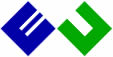e章宝批量盖电子公章的方法
如果是批量盖骑缝章请点击这里
如果有很多文件要电子公章,并且这些公章所盖位置固定,又不想一个一个打开PDF,从印章库中选择盖章。并且当文件非常多时,这样每个文件都要打开盖章,效率非常低。这时可以用下面第一和第二种方法实现。强烈建议用第一种方法进批量盖章,最简单。
一、在印章库中设置电子章为“批量盖章”

如上图设置好后,只把PDF文件添加待盖章PDF文件列表,再点生成就会自己盖章上章,无需一个一个文件找开盖章。强烈建议用此法批量盖章,最简单。
打开PDF文件,软件中会在批量章左上角显示“批”,表示是批量章,如下图,

说明:
1.如果盖章的位置不合适,你可以修改“左边距”和“顶边距”。
2.如果你只想单数页盖章,把“打印方式”改为“双面打印”。
3.如果你要从第二页开始盖章,“全部页”页前的钩去掉,然后设置“应用于第2至10000页”。
二、利用骑缝章批量盖电子章
利用骑缝章的公共章属性来实现批量盖章。设置方法如下:

如上图:在“骑缝章库”,选择一个专门用来盖电子章的骑缝章(如果还要盖骑缝章再添加一个印章专门用为盖骑缝章),双击这个章会弹出右边的窗口。“公共章”前打上钩,“盖章宽度”->选择“B-固定宽度”,并把固定宽度设置为160(160是印章的大小),“右边距”与“顶边距”设置为自己想要的值。这样设置后,再生成PDF文件,就会在每页设置的位置盖一个电子公章。
如果不想每页都盖章,比如只想在第二页盖章,如下设置(其他设置与上面第一图同):

如果只想在最后一页盖,如下设置(其他设置与上面第一图同):

说明:本例设置了10000-10000,也可以设置为其他的任何一个大于实际PDF文件的页数的数,并且开始值与结束值相同即可。
按以上方法设置好后,以后只需要把pdf文件添加到软件中,再点“生成”即可生成盖章软件,无需逐个打开盖章再生成。在“待盖章PDF文件”区域点鼠标右键,可以多选文件或取消多选文件。
三、利用“批量盖章”功能盖电子章